In diesem Artikel widmen wir uns dem Thema ioBroker Update und blicken Schritt für Schritt auf den gesamten Prozess. Wir sehen uns zuerst an, warum es wichtig ist, sein System auf dem aktuellsten Stand zu halten. Danach gehen wir dazu über, das Update zu installieren.
Dazu werden wir ein paar Befehle auf der Konsole ausführen und schauen uns an, zu welchem Ergebnis sie führen. Dabei gehen wir Schritt für Schritt vor, so dass du mir jederzeit folgen kannst.
Da mir in der aktuellen Testumgebung kein Update zur Verfügung steht, gehen wir diese Schritte auf meinem eigenen ioBroker-System durch. Hier siehst du auch gleich, wie sich das Update in einer etwas größeren Umgebung verhält. Doch sei unbesorgt, das Update funktioniert auf deinem System völlig identisch. Denn der Prozess ist an sich für alle Systeme standardisiert und hängt nicht von der Größe der Installation ab.
Das Wichtigste in Kürze
In diesem Artikel lernst du den Umgang mit ioBroker Updates. Anhand der Versionsnummer kannst du erkennen, wie umfassend ein Update ist. Die wichtigsten Befehle sind iob backup, iob stop, iob update, iob upgrade self und iob fix. Die Entwickler von ioBroker haben den Prozess in der Zwischenzeit vereinfacht und das Update kann im Browser gemacht werden.
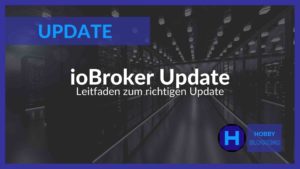
Zuletzt aktualisiert 22.12.2025 / (*, **) Affiliate Links / Preis kann abweichen / Bild: Amazon Product Advertising API
Was sind Updates und warum installieren wir sie?
Grundsätzlich beschreibt man mit dem Begriff Update die Aktualisierung eines Systems. Dabei kann man in zwei verschiedene Updates unterscheiden. Beide Arten werden in der Praxis oft unter dem Begriff Softwareupdate gebündelt.
Eine Art von Updates sind Sicherheitsupdates. Wie ihr Name bereits verrät dienen sie dazu, die Sicherheit eines bestehenden Systems zu erhöhen. Hierzu werden oft Schwachstelle ausgebessert, die sich im Laufe der Zeit herausstellen können. Bei der Entwicklung von Software ergibt sich mit der Zeit die Erkenntnis, wo das eigene System Schwachpunkte hat. Die Lücken werden sehr zeitnah geschlossen, um dich vor Gefahren aus der digitalen Welt zu schützen.
Sicherheitsupdates fallen nahezu immer in den Bereich der zwingend erforderlichen Updates. So können es sich sämtliche Administratoren nicht erlauben, wichtige Lücken zu ignorieren und das Update zu verschieben. Das liegt oft daran, dass die eingesetzte Software (zum Beispiel in Unternehmen) für den wirtschaftlichen Erfolg maßgeblich sind. Daher muss sie stets korrekt und sicher arbeiten. Ignorierte Sicherheitsupdates können das eigene Unternehmen (oder bei uns das eigene Smart Home) gefährden und uns in Bedrängnis bringen. Denn Sicherheitslücken können aktiv ausgenutzt werden.
Eine weitere Art der Updates sind sogenannte Firmwareupdates. Unter einer Firmware versteht man dabei die eingebettete Software, die auf einem elektronischen Gerät zu finden ist. Zum Beispiel kann man die laufende Software auf einer Hue Bridge als Firmware bezeichnen. Sie liefert grundlegende Funktionen und sorgt für einen reibungslosen Betrieb.
Mit einem Firmwareupdate werden dabei nicht selten auch neue Funktionen verbunden. So kann es zum Beispiel vorkommen, dass nach einem Firmwareupdate auf dem eigenen Gerät neue Funktionen zur Verfügung stehen, die eine Handhabung oder Nutzung vereinfachen. Neue Funktionen können jedoch auch den gesamten Funktionsumfang eines Geräts erweitern und so den Nutzen aufwerten.
Innerhalb von ioBroker werden beide Arten von Updates nahezu kaum unterschieden. Das liegt jedoch nicht daran, dass die Entwickler davon nichts verstehen. Viel mehr liegt es daran, dass es für den Nutzer in der Handhabung einfacher ist, wenn beide Arten von Updates generell als Softwareupdate oder Softwareaktualisierung zusammengefasst werden. Genauere Details über ein Update lassen sich immer über das sogenannte Changelog auslesen. Das Changelog ist dabei eine Zusammenfassung aller Änderungen, die mit diesem Update am System vorgenommen werden.
Vorsicht, Internet-Tipps
Im Internet kursieren dabei nicht selten Aussagen, dass Updates nicht installiert werden sollten, da hierbei Fehler auftreten können. Das ist zwar an sich nicht falsch, jedoch ist die Schlussfolgerung daraus nicht richtig. Ein nicht aktualisiertes System ist für das gesamte Netzwerk eine Gefahr, da längst bekannte Sicherheitslücken aktiv ausgenutzt werden können, um dir und deinem Zuhause einen Schaden zuzufügen. Nur selten kommt es vor, dass Entwickler von einem Update aktiv abraten, da die Fehler derart gravierend sind. Wir müssen daher im Einzelfall unterscheiden. Kleinere Fehler innerhalb eines Updates werden in der Regel in den ersten Tagen nach der Veröffentlichung ebenfalls innerhalb eines neuen Updates geschlossen.
Versionsnummern
Wie umfassend ein Update für ein System ist, können wir übrigens anhand der sogenannten Versionsnummer ablesen. Zum Beispiel werde ich auf meinem System gleich die Version 4.0.23 installieren. Dabei ist die Versionsnummer wie folgt aufgebaut:
- 4: Diese Zahl beschreibt die Hauptversionsnummer. Ändert sich diese Zahl, handelt es sich um größere Versionsänderungen, wie zum Beispiel eine völlige Neuerstellung des Codes oder des Systems.
- 0: Hierbei handelt es sich um die Nebenversionsnummer. Sie gibt meist funktionale Erweiterungen des Systems an. Fügen die Entwickler also zum Beispiel völlig neue Funktionen in das System ein, so erhöht sich diese Nummer.
- 23: Das ist die sogenannte Revisionsnummer. Sie zeigt an, ob es Fehlerbehebungen gegeben hat. Ändert sich also bei einem Update nur die hinterste Zahl, so haben die Entwickler Fehler in ihrem System erkannt und mit diesem Update behoben.
Der exakte Aufbau einer Versionsnummer wird von den Entwicklern angegeben. Jedoch bietet diese Hilfestellung durchaus auch Potenzial, um die Änderungen im ioBroker Update zu erkennen. Was du jedoch wissen musst ist, dass die Entwickler alleine über die jeweilige Versionsnummer entscheiden. Es ist kein standardisiertes Verfahren bei dem es einheitliche Richtlinien gibt. Alle Informationen zur Versionsnummer sind im Grunde Empfehlungen, die es einzuhalten gilt. Dennoch können Abweichungen vorkommen.
Informationen zum ioBroker Update
Damit wir in ioBroker ein Update installieren können, muss dieses logischerweise zur Verfügung gestellt werden. Das machen die Entwickler am Ende einer Testphase. Bei dieser Testphase gilt es herauszufinden, ob das Update Probleme verursacht oder bedenkenlos installiert werden kann.
Innerhalb von ioBroker wird ein neues Update mit einer 1 am Menüpunkt Hosts angekündigt. Du siehst im nachfolgenden Screenshot einen Auszug aus meiner eigenen Installation, die gerne ein Update installieren möchte.
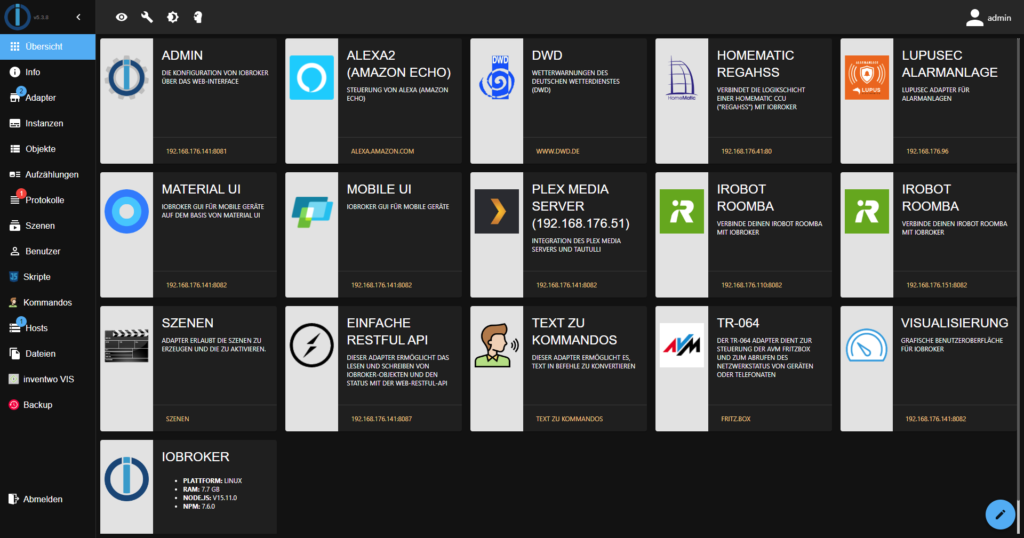
Um nähere Informationen zum Update zu erhalten, klicken wir auf den Menüpunkt Hosts. Wir sehen dann eine Übersicht aller ioBroker-Server, die mit dieser Installation verbunden sind. Da es sich in meinem Fall um ein einzelnes System handelt, wird mit an dieser Stelle auch nur dieses angezeigt.
Wir sehen zudem Informationen zur Auslastung, der Betriebszeit, dem Update, der installierten Version und den Ereignissen.
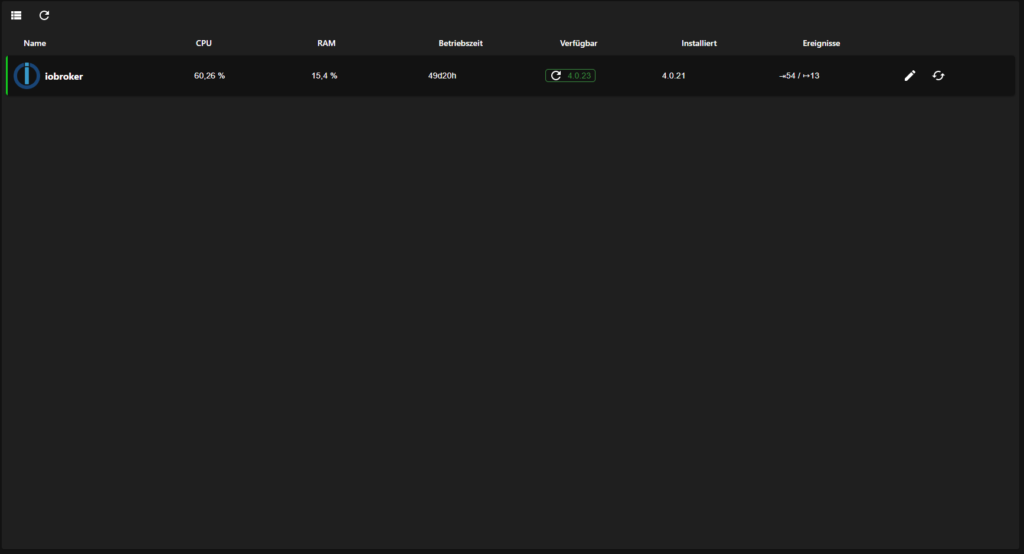
In der Spalte Verfügbar sehen wir außerdem einen grün umrandeten Button. Wenn wir auf diesen Klicken, öffnet sich ein kleiner Dialog mit ersten Informationen zum Update.
In diesem konkreten Fall wird auf die Datei CHANGELOG.md verwiesen. Sie beinhaltet alle Informationen zu diesem Update, das wir gleich einspielen werden.
Da wir in diesem Fall den sogenannten JS-Controller auf einen neuen Stand bringen werden, finden wir alle weitere Informationen zum Update auf GitHub unter ioBroker.js-controller. Dort gibt es eine Datei, die sich CHANGELOG.md nennt und die Informationen bereitstellt.
Ein kurzer Blick in die Datei verrät uns die Informationen, die wir auf dem nachfolgenden Screenshot entdecken.
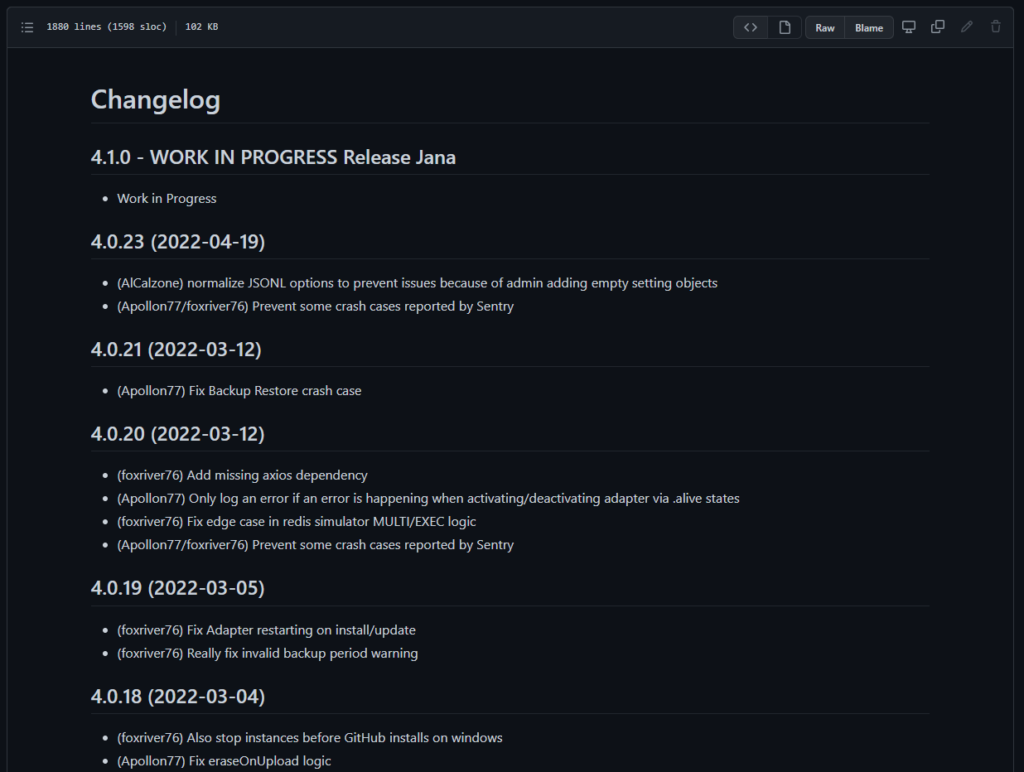
Die Änderungen in der Version 4.0.23 betreffen also sowohl JSONL als auch Sentry. Beides Elemente des Systems, die für grundlegende Funktionen genutzt werden.
Zu erkennen ist außerdem, dass das Update am 19.04.2022 veröffentlicht wurde. Es sind also seit der Veröffentlichung nun ein paar Tage vergangen und ich finde nun endlich die Zeit, dieses Update in mein System einzuspielen.
Zurück in ioBroker finden wir in unserem Dialog außerdem den Button Anweisungen anzeigen. Bei einem Klick auf diesen Button entnehmen wir die Informationen, wie das Update eingespielt werden soll. Oft handelt es sich dabei um eine Routineaufgabe. Es kann jedoch auch mal vorkommen, dass weitere Schritte zu beachten sind. Jeder erfahrene Nutzer des Systems sollte also dennoch einen kurzen Blick in die Anweisungen werfen.
In unserem aktuellen Beispiel sehen die Anweisungen für das Update wie folgt aus.
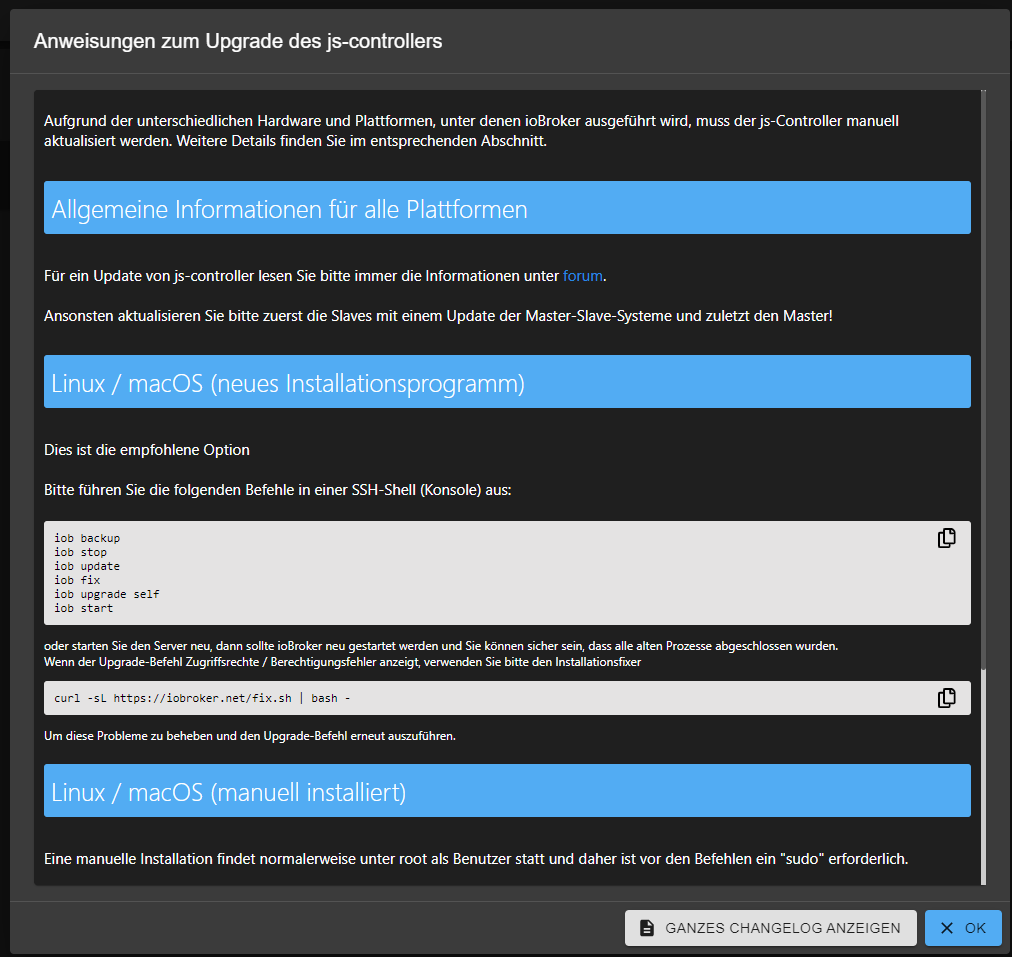
Hier gilt es nun zu unterscheiden, wie wir ioBroker installiert haben. In der Regel kannst du hier auf den Absatz Linux / macOS (neues Installationsprogramm) zurückgreifen. Diese angezeigten Schritte werden wir nun nachfolgend auf unserem Terminal ausführen.
Vorbereitungen zum ioBroker Update
Hast du ioBroker in einer virtuellen Maschine auf Proxmox installiert, so wechsle nun bitte dort auf die Konsole des Systems. Kannst du direkt per SSH zugreifen, dann wähle am besten diesen Weg. Solltest du direkten Zugang zu deinem System haben (mit Bildschirm und Tastatur) ist das der beste Weg.
Ich in meinem Fall wechsle nun zu Proxmox, öffne die Konsole der entsprechenden Maschine und starte dort das Update mit den angezeigten Befehlen.
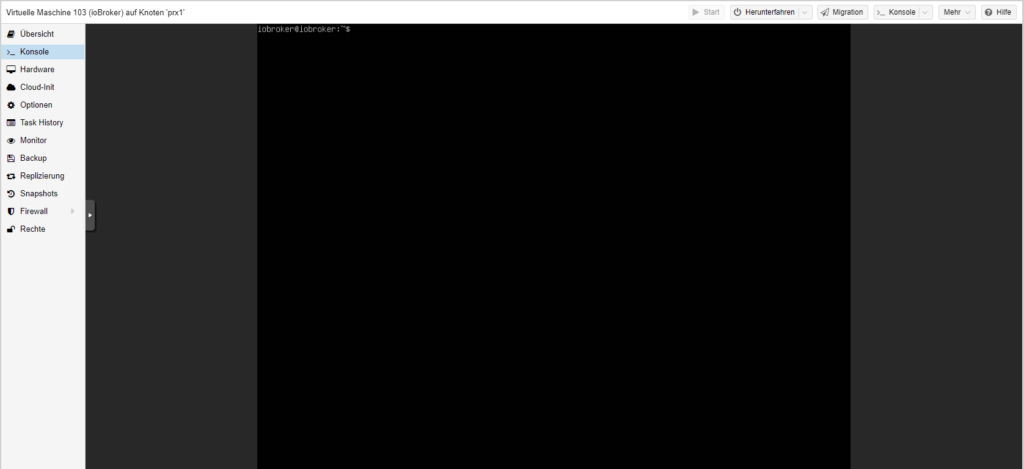
Ich sehe nun ein leeres Terminal, in dem ich mit den entsprechenden Befehlen anfangen kann das Update in die Wege zu leiten.
Dazu greife ich nun auf den ersten Befehl im Update zurück.
iob backup
Mit diesem Befehl wird zuerst ein Backup des aktuellen Systems erstellt. Im Fehlerfall lässt sich dieses somit direkt wiederherstellen, ohne dass wir gleich das komplette System verlieren. Innerhalb von Proxmox habe ich zudem in der Nacht davor einen Snapshot erstellen lassen, so dass ich die virtuelle Maschine ohne Probleme jederzeit wieder in den letzten Zustand zurückversetzen kann.
Nachdem wir den Befehl ausgeführt haben, sehen wir die nachfolgende Ausgabe auf unserem Terminal. Es kann durchaus ein paar Momente dauern, bis das Backup abgeschlossen ist. Das hängt mitunter von der Größe deiner Installation ab. Gedulde dich also ein wenig, bis deine Ausgabe so aussieht wie die nachfolgende auf dem Screenshot.
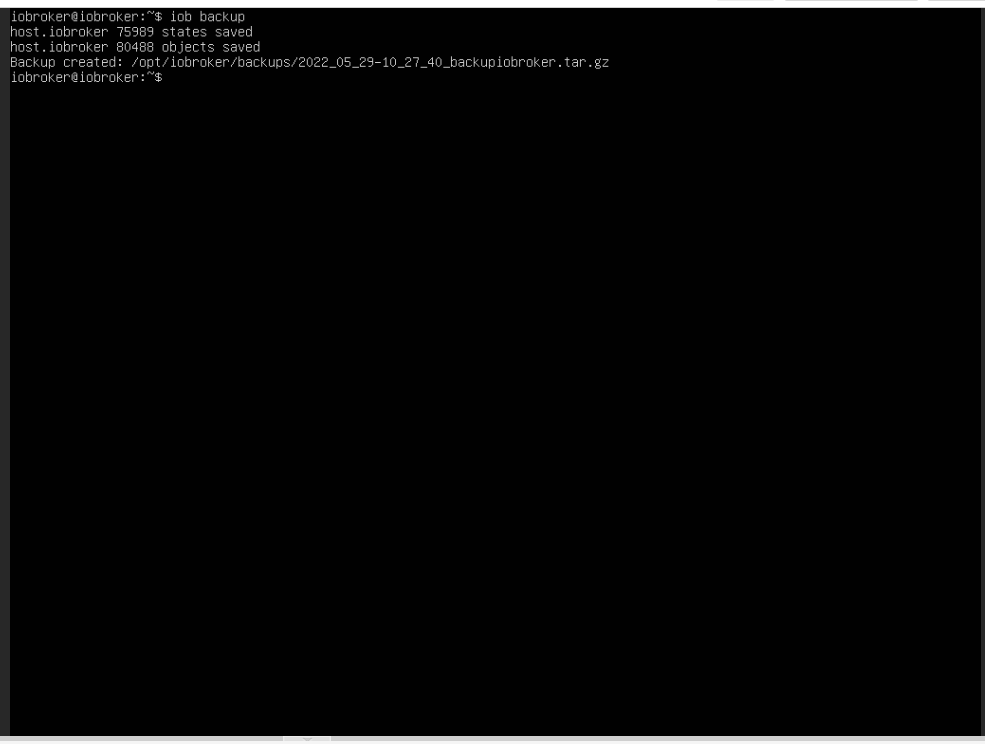
Wir sehen, dass insgesamt 75989 Zustände und 80488 Objekte gesichert wurden. Der Backup-Pfad ist ebenfalls angegeben und die Konsole ist bereit dazu, neue Befehle entgegenzunehmen.
Wir fahren also mit dem nächsten Befehl fort.
iob stop
ioBroker wird mit diesem Befehl gestoppt. Es können dann für den Moment keine Steuerungen mehr erfolgen und auch Automatisierungen werden abgebrochen. Die Konsole zeigt uns die erfolgreiche Ausführung des Befehls an, indem sie wieder neue Befehle entgegennehmen kann.
Wir fahren mit dem nächsten Befehl fort.
iob update
Mit diesem Befehl wird nun das Update in unser System geladen. Gleich aktualisieren wir dann das System. Es werden uns dabei auch verschiedene Informationen angezeigt, unter anderem welche Adapter ein Update benötigen.
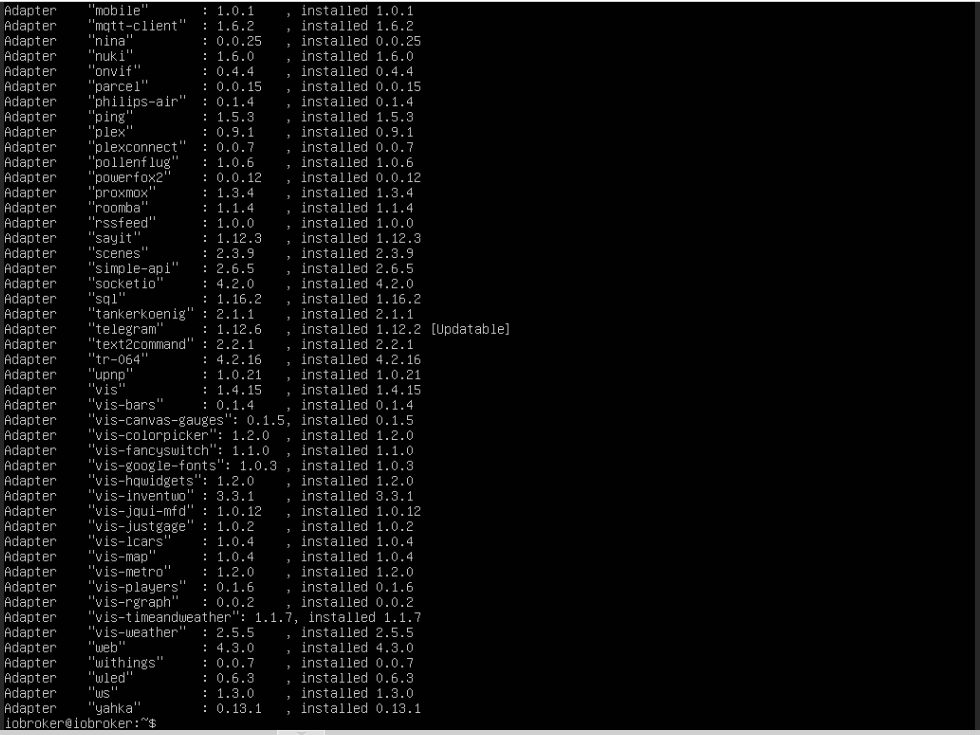
Wir fahren nun mit dem nächsten Befehl fort, sobald die Konsole wieder neue Befehle entgegennimmt.
iob fix
Dieser Befehl stellt sämtliche Rechte innerhalb von ioBroker und auf dem System richtig ein. Es werden außerdem notwendige Updates auf dem System durchgeführt. Auch die korrekte Installation von NPM wird dabei sichergestellt. Der Fixer dient also dazu, dass die gesamte Umgebung so eingerichtet wird, dass dein ioBroker ohne Probleme lauffähig ist. Dabei kann es vorkommen, dass während der Ausführung nach deinem Passwort gefragt wird, wie auf dem nachfolgenden Screenshot zu sehen ist.
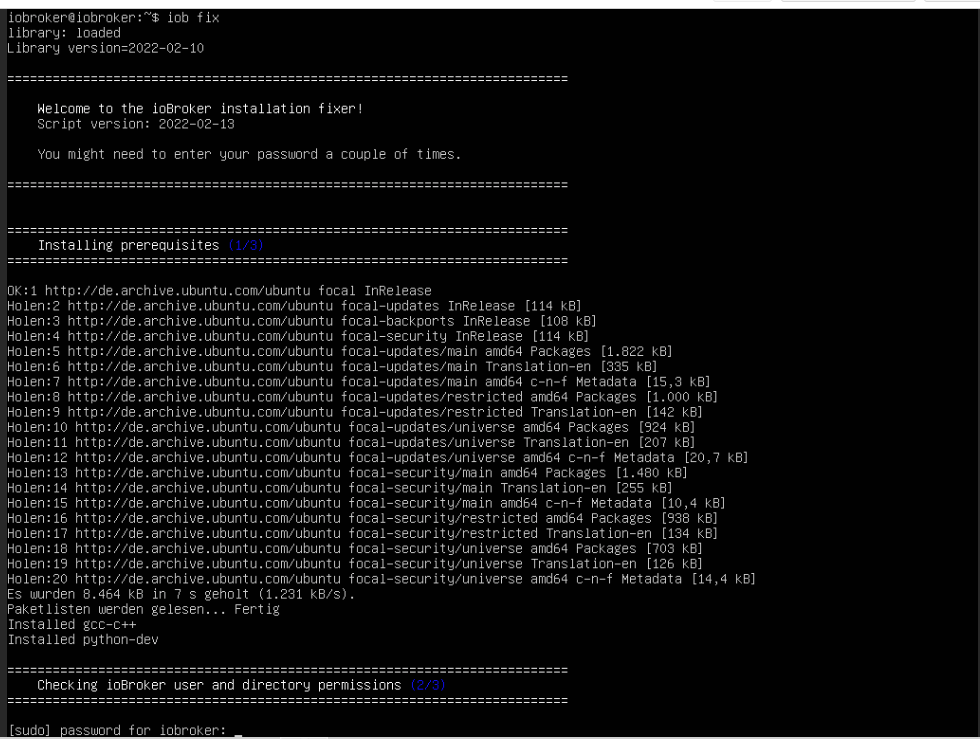
Wir geben unser Passwort ein, drücken die Entertaste und lassen den Fixer weiter fleißig an unserem System arbeiten. Die Ausgabe zeigt dir dabei auch an, welche Schritte gerade durchlaufen werden und was dabei alles getan wurde.
Die Ausführung des Fixers kann dabei wieder ein paar Momente in Anspruch nehmen. Du solltest jedoch einen Blick darauf haben, da es möglicherweise sein kann, dass du dein Passwort erneut eingeben musst.
Sobald der Fixer problemlos durchgelaufen ist, wird uns das mit einer Erfolgsmeldung mitgeteilt. Diese sieht bei mir so aus, wie aus dem nachfolgenden Screenshot hervorgeht.
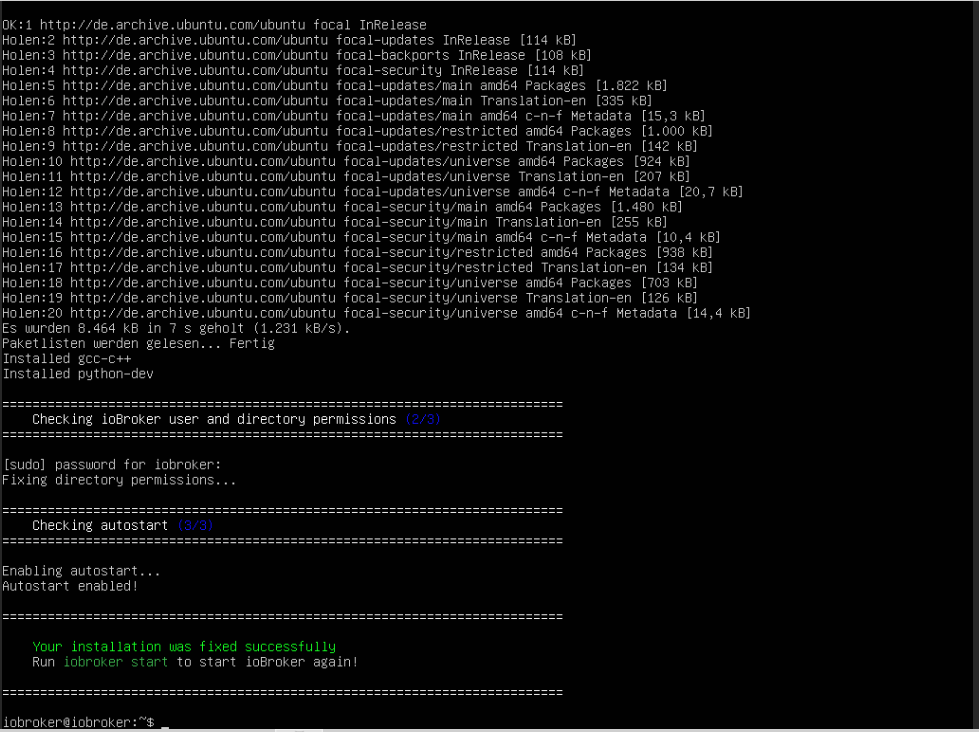
Das eigentliche ioBroker Update
Nun fahren wir mit dem nächsten Befehl fort.
iob upgrade self
Dieser Befehl aktualisiert schlussendlich das System. Er ist wichtig, damit alle Updates korrekt eingespielt werden und ioBroker auf dem aktuellsten Stand ist. Somit ist dem System klar, dass es nun eine neue Version des JS-Controllers gibt.
Unter Linux ist es üblich, dass man zwischen Update und Upgrade unterscheidet. Ein Update bedeutet, dass die Paketquellen auf den neuesten Stand gebracht werden. Also dass das System weiß, ob es neue Updates gibt. Der Befehl Upgrade leitet schlussendlich das eigentliche Update in die Wege. Hier werden neue Versionen geladen und installiert. Wenn du unter Linux keine Updates angezeigt bekommst, solltest du immer zuerst den Update-Befehl und danach den Upgrade-Befehl nutzen.
Ein abgeschlossenes Upgrade wird uns in der Konsole ebenfalls mitgeteilt.
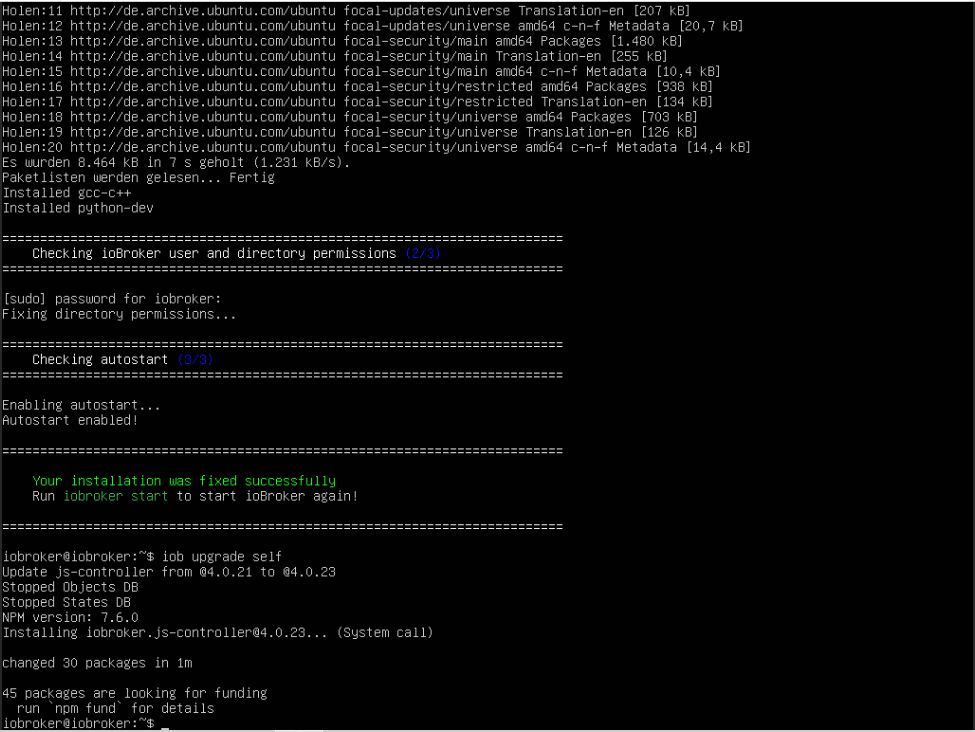
Wir nutzen nun den letzten Befehl der Installationsroutine, um ioBroker wieder zu starten.
iob start
Die Konsole bestätigt diesen Befehl schnell. Im Anschluss daran wird im Hintergrund ioBroker gestartet und alle Dienste wieder ans Laufen gebracht. Wir müssen möglicherweise einen kurzen Moment warten, bis wir die Admin-Oberfläche wieder erreichen können. Das hängt damit zusammen, dass die Dienste selbstverständlich auch einen kurzen Augenblick benötigen, um wieder richtig zu funktionieren.
Sobald die Admin-Oberfläche wieder bereit ist, können wir uns dort einloggen.
Wir sehen dann, dass die 1 neben dem Menüpunkt Hosts verschwunden ist. Das zeigt uns an, dass wir alle Updates des Systems installiert haben und nun wieder wie gewohnt mit ioBroker arbeiten und leben können.
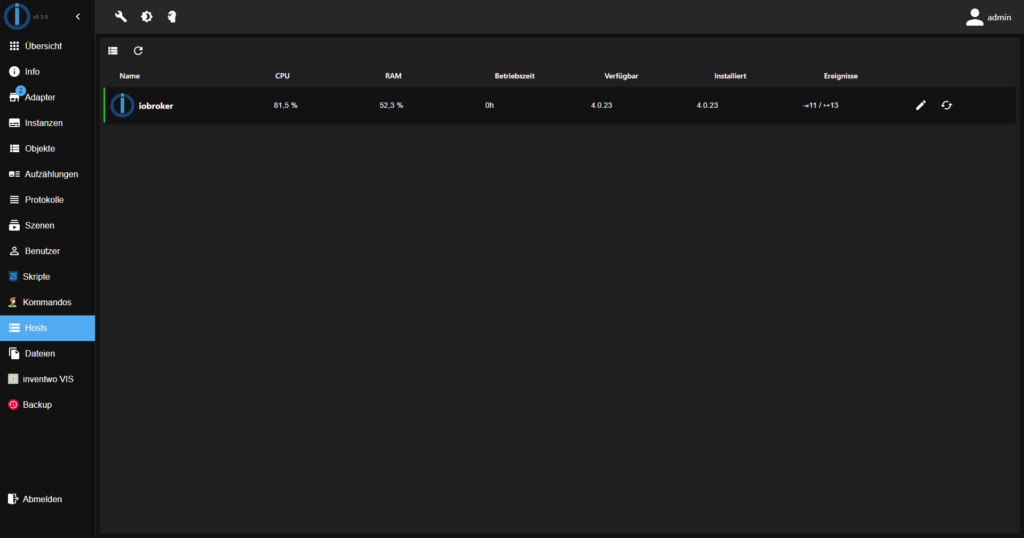
- Hohe Kapazität: Der Toshiba Canvio Partner bietet 2TB Speicherplatz, der es Ihnen ermöglicht, eine...
- Schnelle Übertragungsgeschwindigkeit: Mit seiner USB 3.0-Schnittstelle bietet diese externe...
- Einfache Handhabung: Schließen Sie einfach diese externe Festplatte an den USB-Anschluss Ihres...
Zuletzt aktualisiert 28.12.2025 / (*, **) Affiliate Links / Preis kann abweichen / Bild: Amazon Product Advertising API
NodeJS für ioBroker richtig updaten
Eine eher größere Herausforderung ist hingegen oft das NodeJS Update für ioBroker. Hier sieht man regelmäßig, dass auf Hilfe und Tipps zurückgegriffen wird. Durchaus verständlich, auch ich habe immer wieder im Internet nachgesehen, ob es Änderungen im Ablauf gibt.
Doch insgesamt ist das Update von NodeJS auf deinem ioBroker-Host ziemlich einfach zu machen, denn die Entwickler haben auch hier eine wirklich großartige Hilfe eingebaut. Alles was du dazu brauchst, ist der Zugang zur Konsole deines Hosts. Also dem Rechner, auf dem ioBroker ausgeführt wird. Wichtig zu beachten ist auch, dass die nachfolgenden Hinweise nicht auf Docker bezogen sind!
Zuerst musst du gegebenenfalls den Fixer-Befehl ausführen. Andernfalls kann es sein, dass der Befehl nicht zur Verfügung steht. Das machst du ganz einfach mit:
iob fixNachdem das erfolgreich durchgelaufen ist, kannst du die NodeJS-Version für deinen ioBroker wechseln. Hierzu greifst du auf folgenden Befehl zurück:
iob nodejs-updateHierbei wird dann die Version gewechselt. Zuvor ist es ganz hilfreich die aktuelle Version zu kennen, die derzeit eingesetzt wird. Die Informationen bekommst du aus dem ioBroker Forum. Weitere nützliche Tipps und Tricks findest du im Thread [HowTo] Nodejs-Installation und Upgrades unter Debian.
Abschließende Hinweise
Nach diesem Artikel werde ich nun auch meine Adapter auf den neuesten Stand bringen.
Ich möchte nur noch darauf hinweisen, dass du möglicherweise Berechtigungen im System wieder setzen musst, so dass du mit Benutzern und Gruppen arbeiten kannst. Es kann auch vorkommen, dass Speicherungen von Datenpunkten in eine Datenbank nochmal konfiguriert werden müssen. Zumindest war das bei mir der Fall. Das solltest du wissen.
Mache das Update daher bitte niemals, wenn du Zeitdruck hast. Nimm dir die Zeit für das Update und stelle auch im Nachgang sicher, dass alles funktioniert. Nur so kann gewährleistet sein, dass du an deiner Hausautomation Freude hast.
Sie sehen gerade einen Platzhalterinhalt von YouTube. Um auf den eigentlichen Inhalt zuzugreifen, klicken Sie auf die Schaltfläche unten. Bitte beachten Sie, dass dabei Daten an Drittanbieter weitergegeben werden.
Mehr InformationenNeuigkeiten rund ums Update
Seit einiger Zeit lässt sich das Update auch über einen einfachen Klick direkt im ioBroker selbst installieren. Damit ist es in vielen Fällen gar nicht mehr notwenig, dass der JS-Controller über die Konsole aktualisiert wird.
Das bringt natürlich den Vorteil, dass auch Laien möglichst einfach das Update installieren und so auf dem aktuellsten Stand bleiben können.
Im Hintergrund laufen zwar noch immer die gleichen Befehle ab, es ist jedoch in der Praxis wesentlich komfortabler und einfacher. Auch ich nutze diesen Update-Prozess gerne, da es mir das Leben leichter macht und ich mich mehr auf das konzentrieren kann, was ich tun möchte. Mein Smart Home zu verbessern.

4 Kommentare
Otto · 1. September 2024 um 10:49
Wie kann ich den iob, der in einem Docker-Container läuft, aktualisieren, ohne jedesmal den ganzen Container zu löschen und neu zu installieren?
Lukas · 1. September 2024 um 11:25
Hallo Otto,
an sich aktualisiert man die Software innerhalb von einem Docker Container nicht. Du musst dir vorstellen, dass der Container wie eine Art digitales Wegwerfprodukt (im positiven Sinne) ist.
Das bedeutet, wenn sich das Innere aktualisiert, dann wird einfach ein neues Image geladen und der Container neu erzeugt.
Der positive Aspekt daran ist, dass sich der Nutzer nicht mit den Details beschäftigen muss und der Docker Container so ziemlich simpel aktuell gehalten werden kann. Bei anderen Arten des Betriebs musst du dich um viel mehr Aspekte kümmern.
Smarte Grüße
Andreas · 5. Mai 2024 um 16:25
Hallo. Ich habe jetzt auch diese Seite gefunden auf Grund der Problemstellung „wie kann ich mein JS iOBroker von 4.x auf 5.x updaten?“. Es läuft immer alles prima durch, aber auch danach ist immer noch die Version 4x im System. Warum? Gruß, Andreas
Lukas · 6. Mai 2024 um 07:38
Hi Andreas,
erstmal schön, dass du hierher gefunden hast. Und ein herzliches Hallo!
In diesem Fall solltest du mal deine NodeJS- und NPM-Version checken. Hast du da alle Voraussetzungen erfüllt?
Es gab bereits in der Vergangenheit solche Konstellationen mit den Adaptern. Da hat schlichtweg NodeJS nicht gepasst und deshalb wurde das Update nicht durchgeführt.
Ansonsten musst du mal in deine Logs schauen, ob du dort eine entsprechende Ausgabe findest.
Smarte Grüße